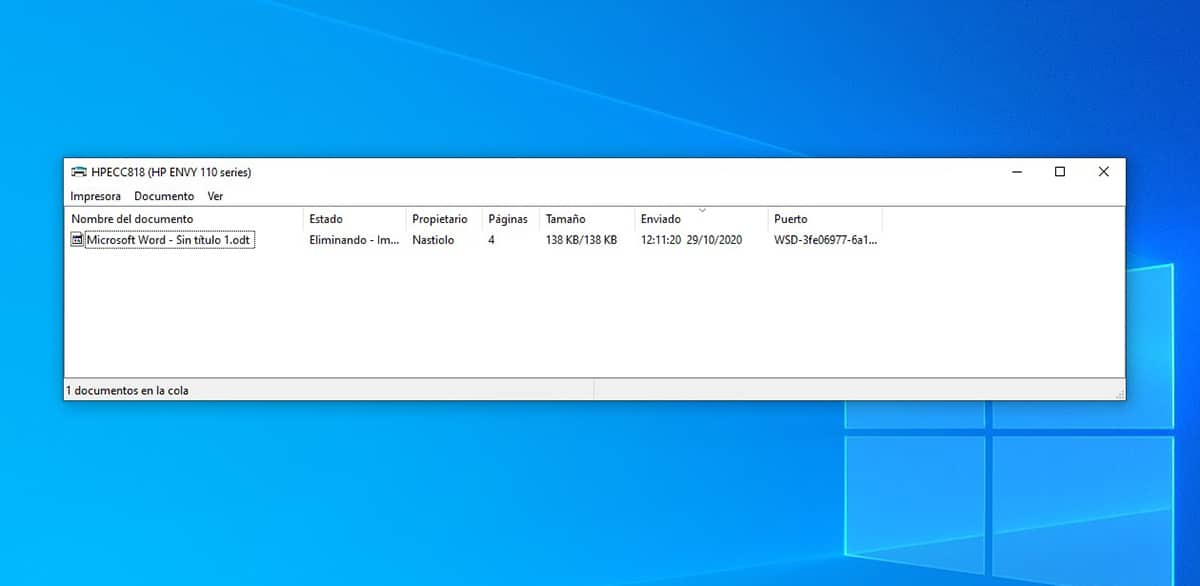
Pred nekaj leti, ko smo kupili novo računalniško opremo, smo včasih kupovali tiskalnik, da smo lahko udobno in hitro tiskali svoja dela v šoli, inštitutu, na univerzi ... Vendar zaradi slaba kakovost tiskalnikov (zlasti najcenejši) so jih uporabniki prenehali kupovati in se odločili za kopiranje.
Če imate še vedno tiskalnik, ki ga uporabljate vsak dan, je to zato, ker se odločite za porabite več denarja kot običajno, da mi ne bi bilo treba menjati tiskalnika vsaki dve na tri, kot sem to storil jaz. Do danes še vedno uporabljam tiskalnik, ki sem ga kupil pred desetimi leti, in sicer HP Envy 10.
Zagotovo ste že večkrat poslali dokument v tisk, vendar še niste vklopili tiskalnika. Prav tako je več kot verjetno, da ga imate zmanjka črnila na polovici tiskanja, zagozdil papir o folij je zmanjkalo.
V teh primerih čakalna vrsta ne zna razlagati razloga, zakaj dokument ni končal s tiskanjem in je tiskalno opravilo zataknjeno. Čeprav nam Windows v 99% primerov omogoča preklic čakajočih tiskalnih opravil, ta možnost nikoli ne deluje. Čakajoča tiskalna opravila za ponatis dokumenta lahko samo izbrišete očistite čakalno vrsto za tiskanje.
Ta postopek je mogoče izvesti samo prek ukazne vrstice sistema Windows prek aplikacije CMD, aplikacije, ki jo moramo zaženite v skrbniškem načinu, saj v nasprotnem primeru ne bomo imeli dovoljenja za čiščenje tiskalnika in brisanje vseh čakajočih opravil.

Ko že imamo dostop do ukazne vrstice prek CMD v skrbniškem načinu smo zapisali:
- net stop spooler
- neto zagonski puler
Prvi ukaz zamrzne tiskalna opravila čaka iz opreme (izbriše vse čakajoče tiskanje), medtem ko se drugi vrne na omogočiti tiskanje v računalniku. Če drugega ukaza ne napišemo, ne bomo mogli znova tiskati iz sistema Windows.